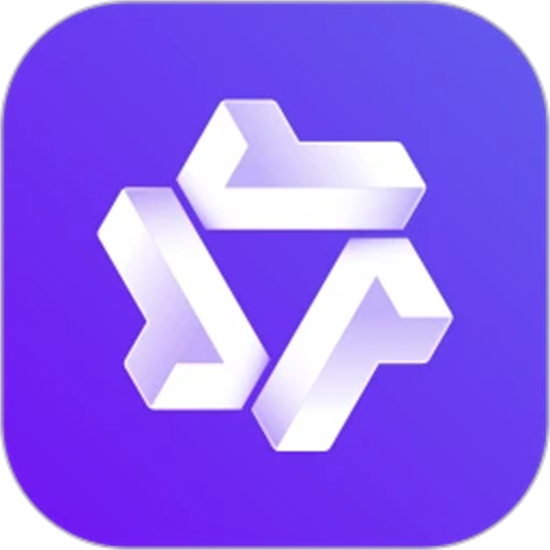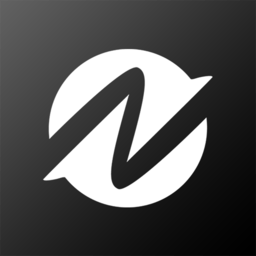石墨文档怎么导出?我们在线编辑或者接收的云文档,导出到本地是比较保险的做法,这样即使没有网络或者遇到突发情况,重要文件也不受影响,今天小编就给大家带来石墨文档导出文档到本地教程。
| 《石墨文档》常见问题相关教程 | ||
| 没有访问权限 | 打开别人的链接 | 导出文档到本地 |
| 搜索别人文档关键词 | 网页版登录入口 | 多人编辑模式 |
| 无法插入图片 | 不小心尊享别人的文档 | 扫描识别文字 |

石墨文档怎么导出
1、下载安装最新版石墨文档:点击下载。

2、打开石墨文档进入到需要导出的文件中,点击页面右上角竖着的三个点按钮,点击选择【导出】选项。
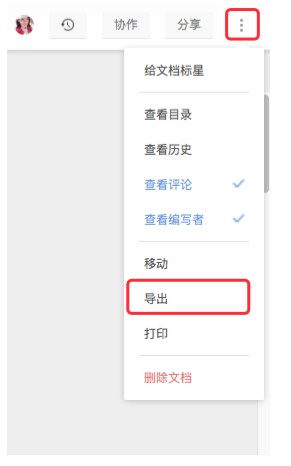
3、这时候会弹出导出文件的窗口,可以选择导出文件格式,有三个选项PDF、Word和JPG供大家选择,可以根据需要选择文件导出的格式即可。
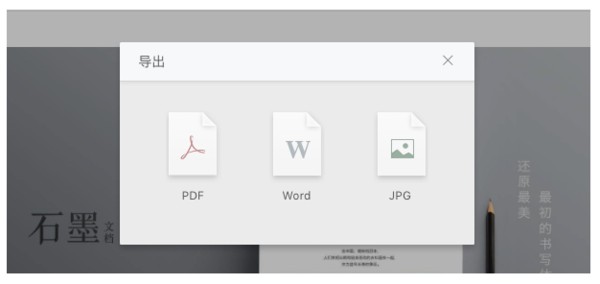
4、接下来就是选择导出文件的存储位置,然后点击【下载】按钮,也可以点击【直接打开】预览文件。
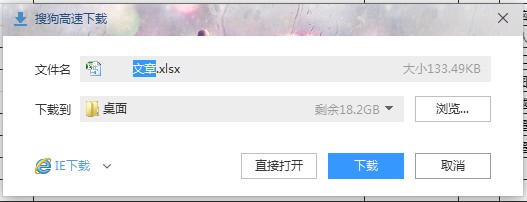
以上是小编整理的石墨文档导出文档到本地教程,不知道大家还喜欢吗?记得点击收藏本站,更多精彩内容实时更新。